win7换xp系统时磁盘如何重新分区
2014-12-07 u深度使用教程
大多数新买的电脑,通常都是win7以上的新系统,针对于用惯xp系统的用户来说,自然而然会将win7换xp系统。但在重装xp之后会发现无法顺利的进行启动,有时候会停留在黑屏画面中,这又是怎么一回事呢?
这是因为,大多数用户所购买的品牌电脑当中,都会存在一个隐藏分区,在重装系统之后,会对所新安装的系统进行比对,若与原系统不符,则无法进行启动,只能通过隐藏分区恢复成原来的系统才能够使用。 这也是不少用户win7换成xp常遇到的问题。这时,我们所要做的就是删除隐藏分区,并对磁盘重新分区的操作即可解决问题。下面我们就来一起看看如何在win7换成xp系统时如何对磁盘重新分区。
准备工作:
一个制作好的u深度U盘启动盘
对电脑硬盘重要数据进行备份(磁盘重新分区时会清空所有数据)
具体步骤:
1、将u深度U盘启动盘连接电脑,重启电脑,当出现开机画面时按快捷键进入u深度主菜单,选择【02】运行u深度win8PE装机维护版(新机器),如图所示:
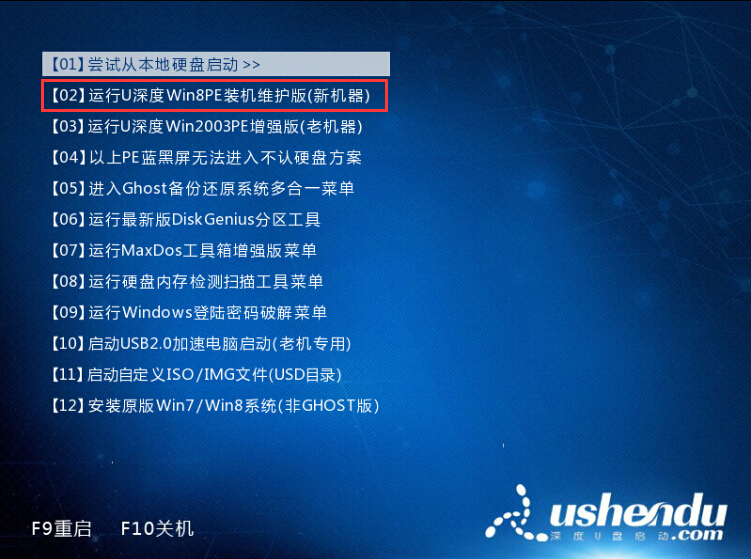
2、进入pe系统后,在桌面上打开“分区工具Diskgenius”,在DG工具界面找到物理硬盘,右键打开选择“删除所有分区”,弹出提示框选择“是”,删除完成后,我们再重新进行分区,点击“快速分区”这个选项,如图所示:
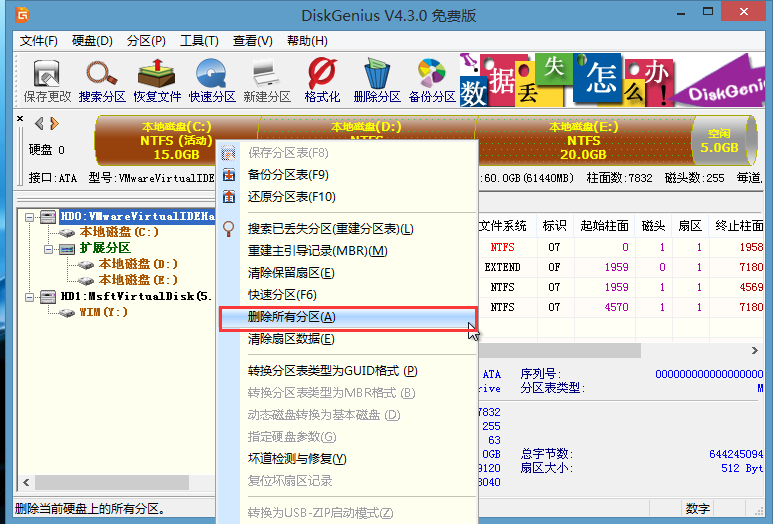
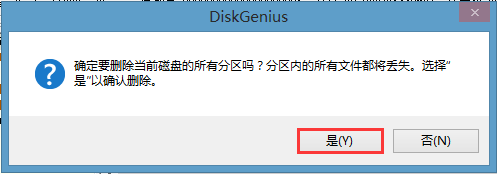
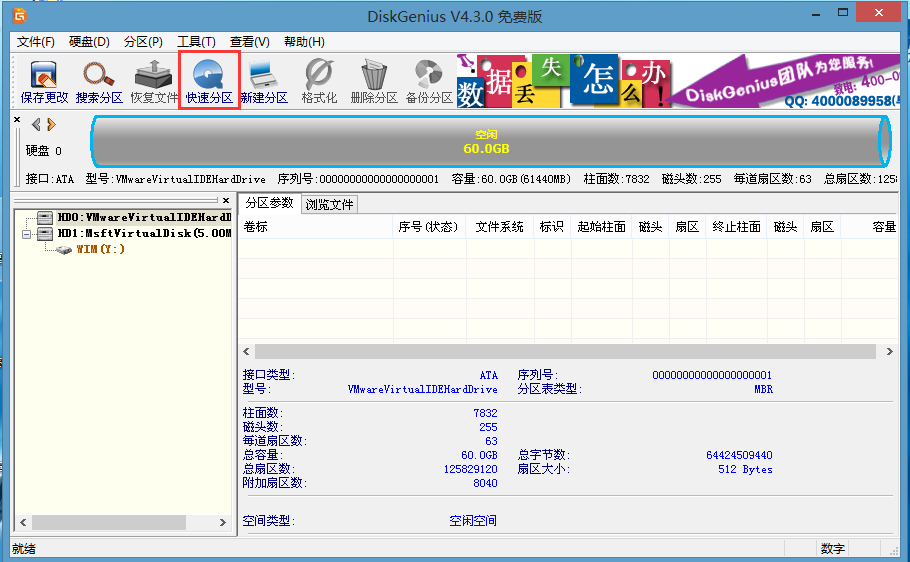
3、在弹出的快速分区窗口中,我们需要对分区个数和每个分区的属性进行设置,当然你也可以选择默认的属性设置。在此请注意下方的“对齐分区到此扇区数的整数倍”选项,普通硬盘用户无需勾选此项,SSD固态硬盘用户勾选该选项可以提升硬盘性能,最后确定无误后点击“确定”,如图所示:
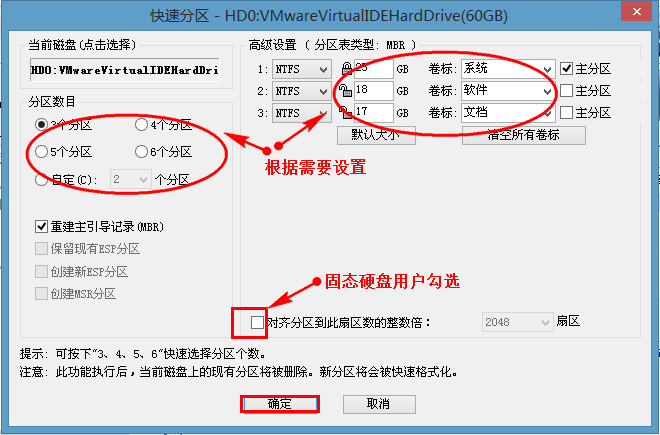
4、随后分区工具开始进行分区,我们只需等待完成即可,如图所示:

5、分区完成后,我们可以在DG分区工具界面上看到我们刚才分的那几个分区了,这时我们就可以点击右上角关闭按钮,关闭分区工具,如图所示:
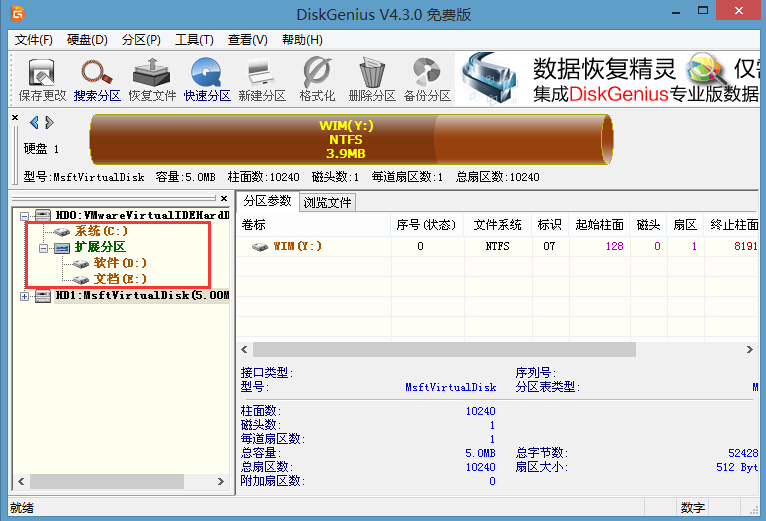
到此,win7系统换xp系统的分区操作方法就全部结束了。如果遇到重装xp后出现无法引导启动或者是担心安装后遇到这种问题的朋友都可以在安装前先进行分区,希望能够帮助到有需要的朋友。

